经验直达:
- ppt怎么让图片一张一张出现
- 怎么设置ppt中图片的播放顺序
一、ppt怎么让图片一张一张出现
【ppt怎么让图片一张一张出现-怎么设置ppt中图片的播放顺序】ppt让图片一张一张出来方法如下:
工具/原料:机械革命S3 Pro、Windows10、powerpoint2010
1、首先打开需要编辑的ppt幻灯片,进入到编辑页面 , 将图片都插入进去 。
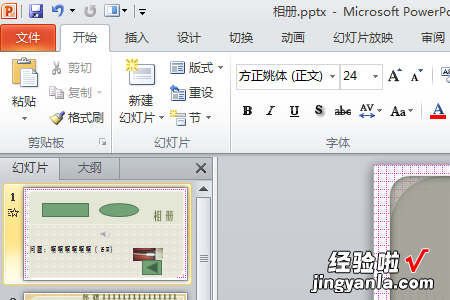
2、点击想要第一张出现的图片,点击上方的“动画”,选一个喜欢的动画 。
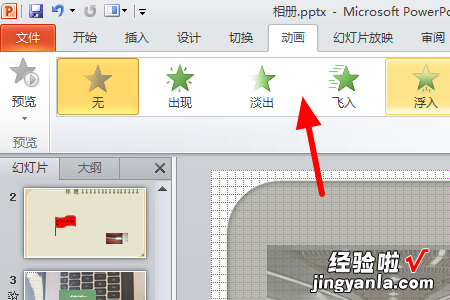
3、然后选中第二张出现的图片,打开动画,设置想要的动画效果,其他图片也是一样的操作 。
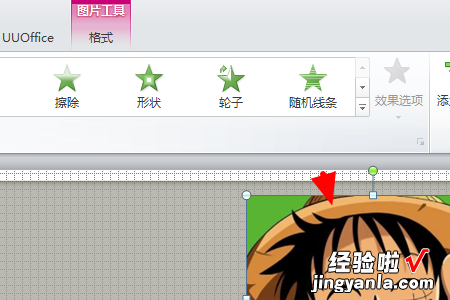
4、全部设置完毕后打开动画窗格,就可以看见图片的出现顺序了 。
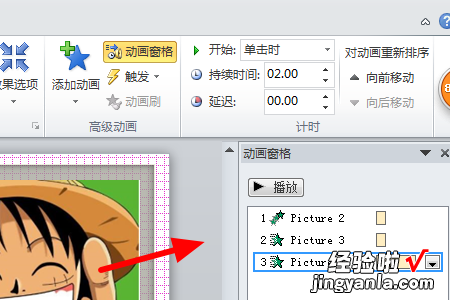
二、怎么设置ppt中图片的播放顺序
设置同一张PPT幻灯片中图片或文字的播放顺序的方法:
如果设置了自定义动画,在开始里面就可以设置前后 了 , 当然这和设置自定义动画的顺序也有一定的关系,这个是在一张幻灯片里的顺序 。
如果想让整个PPT都按照想要的顺序出现,在自定义放映里可进行设置 。
一、对于演示文稿整体的播放而言
1、手动正常流水顺序播放(正常情况下 , ppt是按照编写的顺序一次放映的) 。
2、手动任意顺序播放,可在不同幻灯片中添加“超链接”进行控制,诸如上一页、下一页、返回、跳至特定某一页等 。
3、如果针对不同场合不同观众有选择性的播放某些幻灯片,可以使用“幻灯片放映”菜单下的“自定义放映”进行设置,比如第1页-3-2-1-3-2.
4、如果希望不由人工干预,自动演示,可用“幻灯片放映”菜单下的“排炼计时”以控制各幻灯片画面停留的具体时间 。
二、对于单张幻灯片中各元素的播放顺序
1、使用“动画”菜单下的“自定义动画”进行效果控制 。
2、选中幻灯片中的某个元素 , 然后单击右侧的“添加效果”添加动画 。
通过这样的反复操作就可以实现按照任何顺序播放元素啦 。
注意:不同时间出现的文字元素必须是在不同的文本框中来实现,同一个文本框中的文字是一次出现的 。
未定义动画效果的元素是直接出现在画面上的,设置了动画效果的元素将逐个按指定顺序(或指定延时)和指定效果出现 。
如果本来不需要什么特技效果,只单纯控制顺序,就把效果设置为“出现” 。
如果最后希望各元素出场的顺序与当初制作各元素时的顺序不同 , 可点击某元素再点击“重排顺序”的向上或向下箭头进行调整,直至完全达到你的要求为止 。
